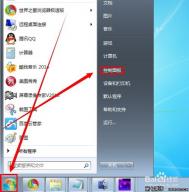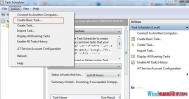每天开机连接宽带是我们必做的事情,那我们如何设置可以让它自动连接宽带呢?本教程为大家介绍在win7中设置开机自动连接宽带的方法。
步骤方法
在计算机图标上鼠标右键,弹出的快捷菜单单击管理命令

在控制台树(左侧窗口)右击任务计划程序,打开的菜单单击创建基本任务
(本文来源于图老师网站,更多请访问https://m.tulaoshi.com/diannaorumen/)
进入创建基本任务向导界面,输入任意名称,单击下一步继续

在任务触发器界面选择当前用户登录时,单击下一步继续

在操作界面选择启动程序,单击下一步继续

在程序或脚本文本框中键入%windir%system32rasphone.exe -d 宽带连接,单击下一步继续

弹出以下提示对话框,单击是

最后单击完成按钮

在控制台树窗口展开任务计划程序,单击任务计划程序库,右击创建好的任务计划名称,弹出的菜单点击属性命令

打开属性窗口,切换到触发器选项卡,单击编辑按钮
(本文来源于图老师网站,更多请访问https://m.tulaoshi.com/diannaorumen/)
弹出编辑触发器对话框,在高级设置选项中勾选延迟任务时间,在框中输入3秒,单击两次确定按钮

打开宽带连接,在界面中单击属性按钮

在宽带连接属性窗口中单击选项标签,在拨号选项栏中将连接时显示进度和提示名称、密码和证书等的复选框去掉,单击确定按钮